合并多个word文档需要手动依次将所有文档都合并到第一个文档中,具体的操作步骤如下:

步骤1:
打开首个文档
将需要合并的文档文件放在一个文件夹中(方便操作),打开要作为开头的文档。
步骤2:
点击插入
移动光标到文档末尾,点击上方菜单栏中的插入选项。
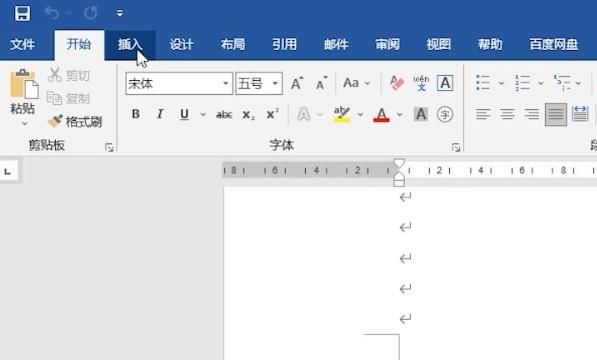
步骤3:
选择文件中的文字
在文本功能区点击对象后面的下拉箭头,选择文件中的文字。
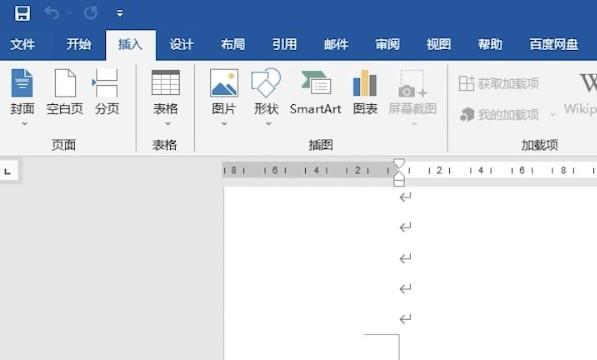
步骤4:
选择文档
在弹出的窗口中找到文档文件存放的路径,选择要作为第二段的文档。
步骤5:
插入所有文档
同样移动光标到文档末尾,选择插入下一个文档,直到所有需要合并的文档都插入该文档中。
步骤6:
点击保存图标
对合并后的文档进行排版微调后点击左上角的保存图标就行了。
2021-01-05 / 131M

2021-01-05 / 64.6M

2021-01-05 / 12M

2022-11-04 / 822M

2022-12-31 / 1MB

2022-10-27 / 94.65MB

2022-10-26 / 90.46 MB

2022-10-26 / 92.05 MB

2022-10-13 / 43.90 MB

2022-11-16 / 21.75 MB

2022-11-15 / 68.27 MB

2022-12-15 / 58.64 MB
